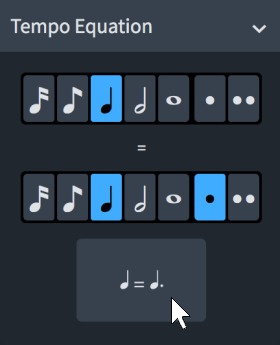テンポパネル
テンポパネルには、Dorico Pro で使用できるさまざまなテンポ記号があり、各セクションにまとめられています。このパネルは、記譜モードのウィンドウの右側にあります。
-
テンポパネルは、記譜モードのウィンドウの右側にある記譜ツールボックスで「テンポ (Tempo)」
 をクリックして表示/非表示にできます。
をクリックして表示/非表示にできます。[Ctrl]/[command]+[9] を押すかウィンドウの右にある展開矢印マークをクリックして、記譜ツールボックスで現在選択しているアイコンのパネルの表示/非表示を切り替えることもできます。
- フローで使用中 (Used in This Flow)
-
テンポのポップオーバーを使用して追加したカスタムテンポ記号を含め、フローですでに使用されているテンポ記号が表示されます。
- タップテンポ入力 (Tap Tempo)
-
「タップ」ボタンをクリックして設定する速度に基づいて固定テンポ変更を作成できます。初期設定では、テキストのないメトロノームマークとして表示されます。メトロノームマークの値は、常に最も近い整数に丸められます。
用意されたオプションを使用して、入力するテンポのベースにする拍の単位を設定できます。
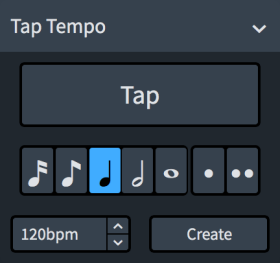
- 固定テンポ変更 (Absolute Tempo Change)
-
イタリア語のテンポ指示とメトロノームマークの両方を持つさまざまなテンポが表示されます。個々のテンポ記号に対してメトロノームマークを表示するかどうかはあとから選択できます。
一番上のスライダーを調節すると、リストに表示する範囲を変更できます。
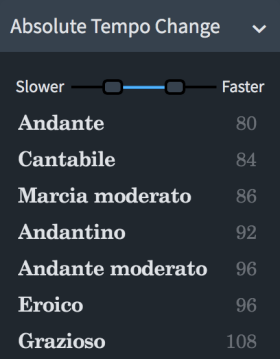
- 段階的テンポ変更 (Gradual Tempo Change)
-
rallentando や accelerando など、指定した時間範囲におけるテンポの変更を示すテンポ記号が表示されます。
段階的テンポ変更には修飾語句を追加できます。使用できる修飾語句はこのセクションの一番上に表示されます。
- 相対テンポ変更 (Relative Tempo Change)
-
mosso (変動、動きのある) など、前のテンポに対する相対的なテンポの変更を示すテンポ記号が表示されます。相対テンポ変更には、poco meno mosso (今までより少し遅く) のように、変化の度合いを表わす修飾語句が付く場合もあり、これにはメトロノームマークによる指定はありません。
相対テンポ変更には修飾語句を追加できます。使用できる修飾語句はこのセクションの一番上に表示されます。
個々のテンポ記号に対して、前のメトロノームマークに対する割合の形でメトロノームマークの相対的な変化を設定できます。
- テンポをリセット (Reset Tempo)
-
A tempo のように前のテンポに戻したり、Tempo primo のようにあらかじめ指定されたテンポに戻したりする指示を出すテンポ記号が表示されます。
- テンポの等式 (Tempo Equation)
-
16 分音符から全音符までの拍の単位と最大 2 個の付点を使用して、テンポの等式を入力できます。